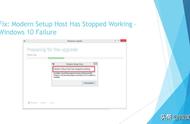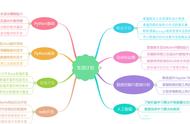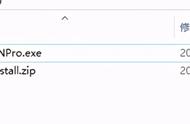Layer Emitter(图层发射器)
当发射器为图层或者图层网格时,激活该选项。
图层发射器也是Particular常用的发射器类型之一,它可以通过自定义的图层来发射信息,由于图层的很多信息都可以用来驱动粒子的属性,所以图层发射器常常可以做出很多很棒的效果。
Layer(图层):使用图层发射器,首先需要把图层转为3D图层,除了可以选择图层作为发射器以外,还可以选择图层的蒙板以及效果作为发射器。
Layer Sampling(图层采样):图层采用中,当前时间和当前帧选项效果一样,当图层的图像消失时,粒子也随之消失,粒子出生时间则是图像消失以后,粒子仍然会存在。
Layer RGB Usage(图层RGB使用情况):当中的参数代表着使用图层的某些信息来驱动粒子的某些属性。

OBJ Emitter(OBJ发射器)
当发射器为OBJ发射器时,激活该选项。
OBJ发射器是Particular3.0才新增的一个功能,你可以选择预设的OBJ作为发射器,也导入自己的OBJ模型或者OBJ序列作为发射器。
Refresh(刷新):当obj进行了修改以后,发现粒子没有变化时,可以点击此按钮。
Emit From(发射源自):这个和XP粒子一样,可以分别从点、边、面以及体积发射粒子。
Normalize(标准化):官方解释是为了保证导入obj对象在发射器中心并且适合发射器大小,不管它吧,默认勾选。

Text/Mask Emitter(文本/蒙板发射器)
当发射器为文本/蒙板发射器时,激活该选项。
文本/蒙板发射器是Particular4.1新增的功能,可以使用该功能很轻松的做出文本描边动画等效果,需要注意的是,蒙板也可以是一个开放的路径,因此该功能还可以做出灭霸响指的效果哦。
发射源自、图层采样以及图层RGB使用情况和图层发射器一样,这里就不赘述了。
Use Master Layer(使用主系统图层):当有多个文本/蒙板发射器时才会出现该选项,如果我们希望都以主系统图层作为发射器可以勾选该选项,避免一个一个手动选择。
Match Text/Mask(匹配文本/蒙板):激活以后,会自动匹配文本/蒙版XY大小,但是仍然可以调整Z轴的参数。
Stroke Edges Sequen(顺序描边):发射源自选择为边的情况下才可使用,它能决定你的路径运动是同时作用于所有的文本/路径还是从第一个文本/路径开始。
Path Start/End(路径开始/结束):发射源自选择为边的情况下才可使用。
Path Offse(路径偏移):发射源自选择为边的情况下才可使用。
Loop(循环):发射源自选择为边的情况下才可使用。
Use First Verte(使用第一个顶点):官方没有介绍,应该是Particular4.1.2才有的功能,我测试了一下,好像就是改变路径开始运动的顶点。

发射器终于介绍完了,Particular之所以强大不仅由于发射器种类多种多样,粒子的类型也是多种多样的。
Particle Type(粒子类型)
粒子类型一共有十三种。但是大体可以分为三类。
a、默认类:球体、发光球、星形、云朵、条纹这五种都可以归为默认类,它们都是由粒子内部系统发射出来的粒子。
b、自定义类:精灵、精灵着色、精灵填充、纹理多边形、纹理多边形着色、纹理多边形填充都可以归为自定义类,它们都是需要自定义一个图层来作为粒子形态,也就是我们常说的粒子替代。
着色和填充的区别是着色可以保留亮度信息而填充不能。精灵和纹理多边形的区别是精灵是始终朝向摄像机的,而纹理多边形具有3D方向。
需要注意的是,使用图层替代粒子,图层不能太大,否则会很卡,官方建议是最多500*500像素即可。
c、特殊类:正方形和圆可以归为特殊类,虽然他们也是由粒子内部系统发出的粒子,但是有一定的特殊,正方形粒子不能羽化,而圆粒子不受景深影响。
Texture(纹理):当粒子类型为精灵组或纹理组时激活。
Time Sampling(时间采样)
时间采样里可以详细说明一下。
a、Current Time(当前时间):默认选择是当前时间,如果自定义图层是静止图像,就选它。
b、Start at Birth - Play Once/Loop/Stretch(从出生开始-一次/循环/拉伸):当自定义图层是是动画时,这三个选项均从第一帧开始,需要注意点是拉伸这个选项,指的是对动画时间的拉伸,让动画的时长等于粒子的生命时长。
c、Random - Still Frame/Play Once/Loop(随机-静止帧/一次/循环):相当于从出生开始三个选项,当自定义图层是动画时,随机是指的在动画里随机选取一帧进行后面的行为。
d、Split Clip - Play Once/Loop/Stretch(分割剪辑-一次/循环/拉伸):分割剪辑的次数由下方的Number of Clips(剪辑数)决定,例如一个30帧的动画,剪辑数为2,则动画被剪辑为2个15帧的片段,然后随机选择其中一个片段进行后面的行为。
e、Current Frame Freeze(冻结当前帧):顾名思义。
Number of Clips(剪辑数):前面提到了,配合时间采样中的分割剪辑使用。
Subframe Sampling(子帧采样):官方介绍是可以检索介于帧之间的帧,不懂。
Rotation(旋转):当粒子类型为非球体或圆形时激活该选项。
Orient to Motion(定向运动):例如箭头,启动以后箭头始终指向运动的方向。
Aspect Ratio(横纵比):调整该数值可以让粒子在横纵方向上进行拉伸。
Size/Opacity over Life(尺寸/透明度随生命变化):都是通过绘制曲线来控制参数随生命的变化。
Set Color(设置颜色):设置颜色里有四种模式,当选择模式为非出生时,颜色随生命变化选项将被激活,当发射器为灯光发射器的时候,使用灯光来控制粒子的颜色会做出很多很棒的效果。
Unmult(去黑):如果你替换的图像没有Alpha通道,可能会导致有很多黑色的区域,可以尝试开启这个选项去黑。
Blend Mode over Life(混合模式随生命变化):当混合模式为正常/叠加随生命变化或正常/屏幕随生命变化时,该选项激活。